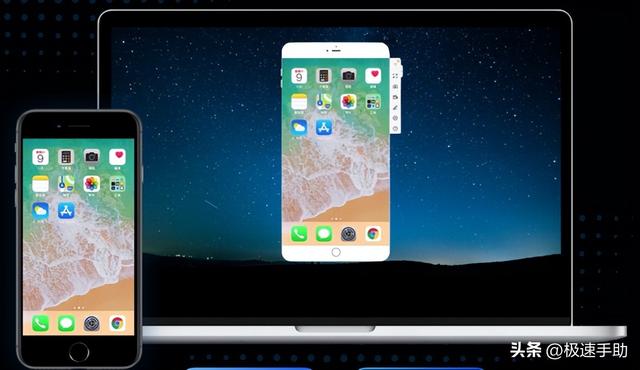win10系统时间格式
(win10如何改变系统时间格式?

设置时间和时区
今日介绍日期时间的设置和时区的调整。
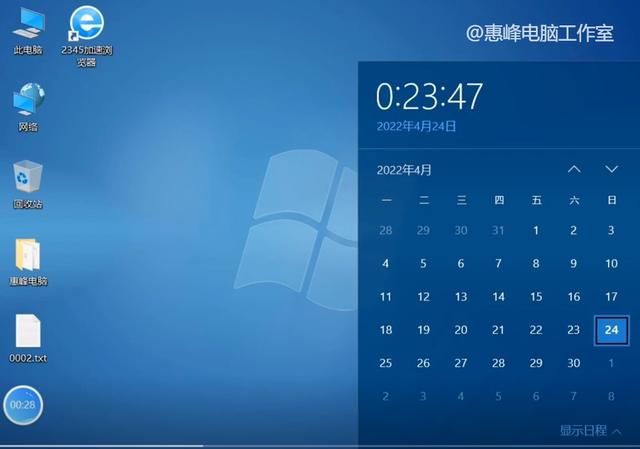
显示日期时间
计算机右下角,显示当前日期时间,左键单击,以表格的形式显示当前日期,时间,不能更改。
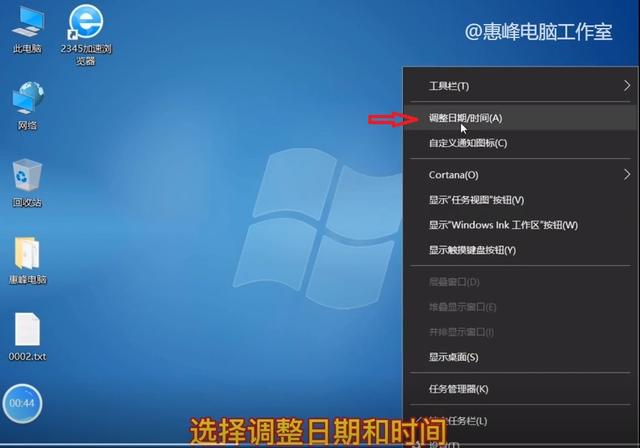
调整日期和时间

改变日期时间
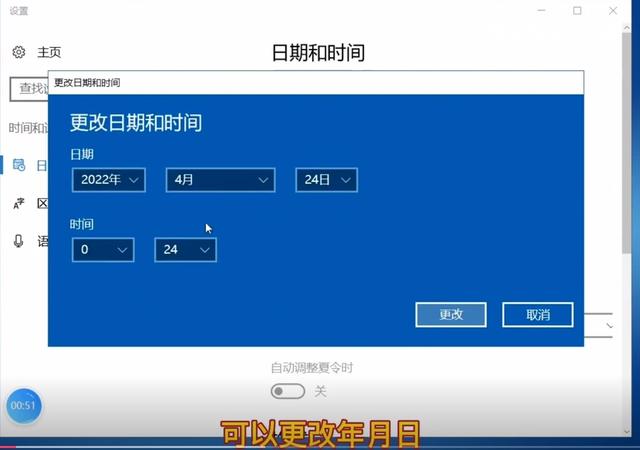
改变日期时间
在右下角,右键,调整日期和时间。选择弹出对话框中的更改,可以更改年月日、时间。
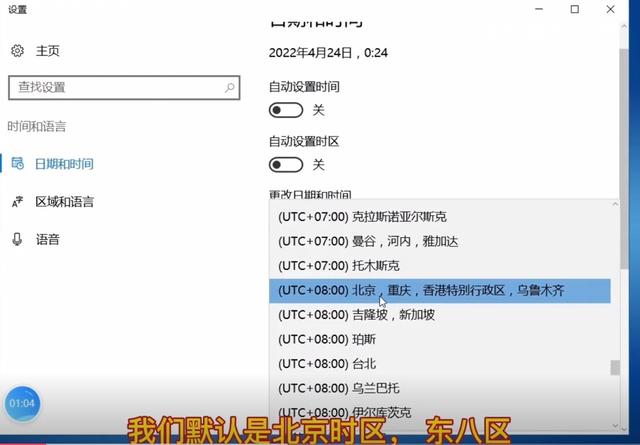
更改时区
以下可选择时区。我们默认是北京时区,东八区。
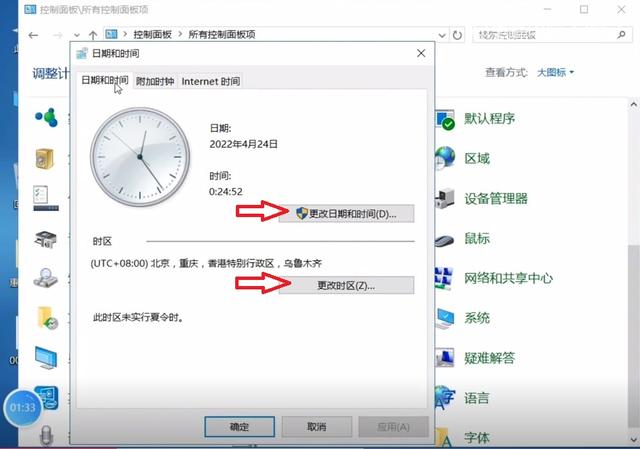
更改控制面板
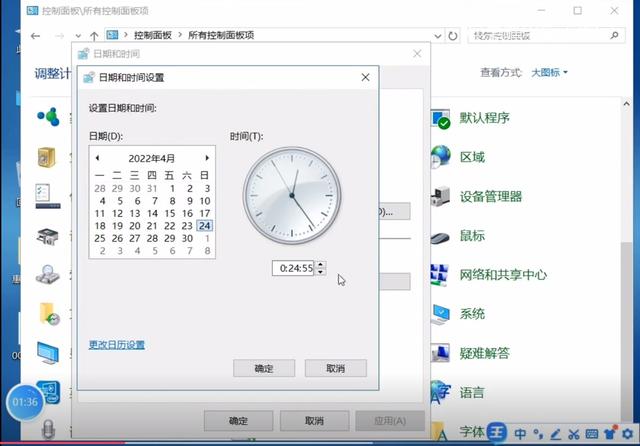
改变日期时间
日期、时间、时间区域也可用于控制面板。
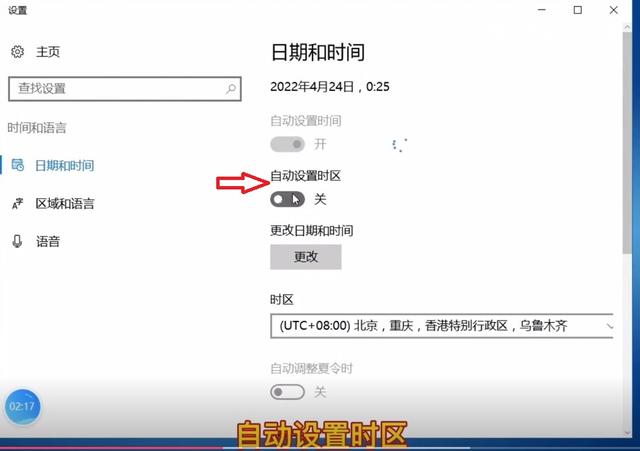
日期和时间与网络同步
与网络同步同步的日期。右下角时间,右键,调整日期时间。选择自动设置时间,开启自动设置时区。这样,时间与网络服务器同步,无需调整。
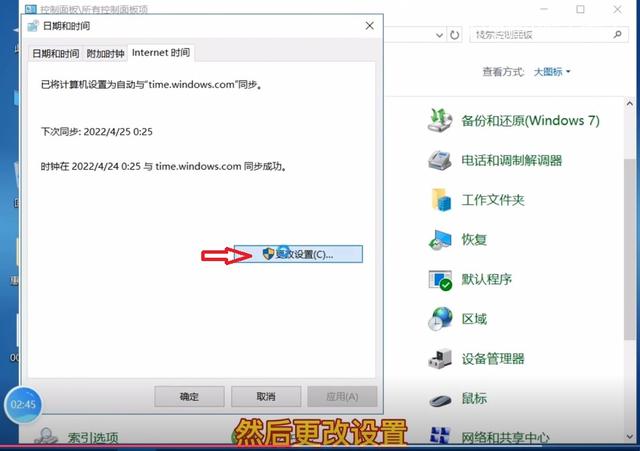
控制面板与网络同步
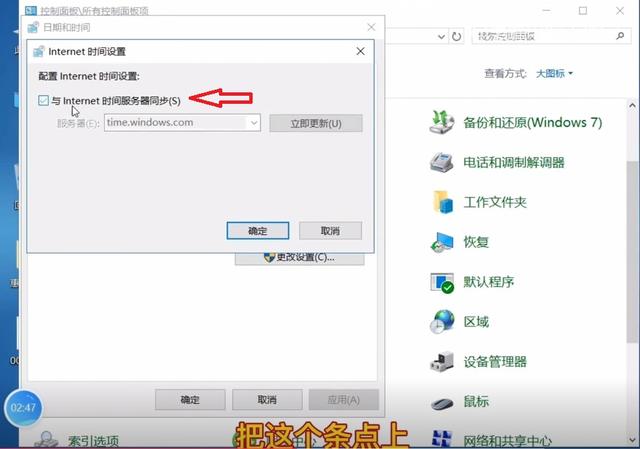
与网络同步
控制面板,日期internet时间中,更改设置,选择与internet同步时间服务器。这也可以与网络服务器同步。
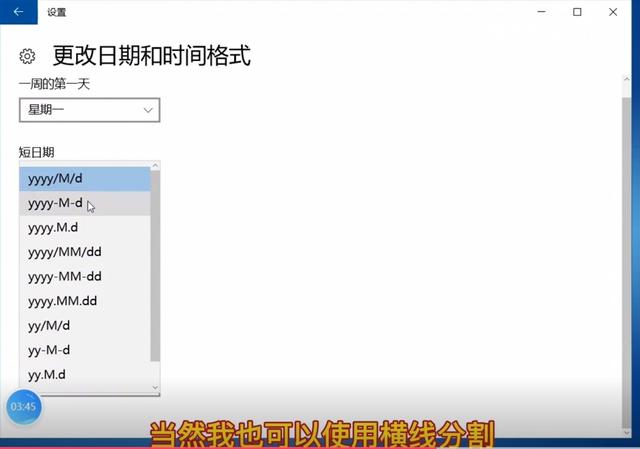
日期 时间 格式
格式问题,右下角日期格式,默认为斜线分隔,年4位。小时,中间用冒号分隔。在日期时间调整中,我们选择改变日期和时间格式,在短日期和长日期中选择格式。
特别说明,在长期内,如果以后有选择dddd时间,最后显示星期几。小时分秒的顺序也可以设置时间。
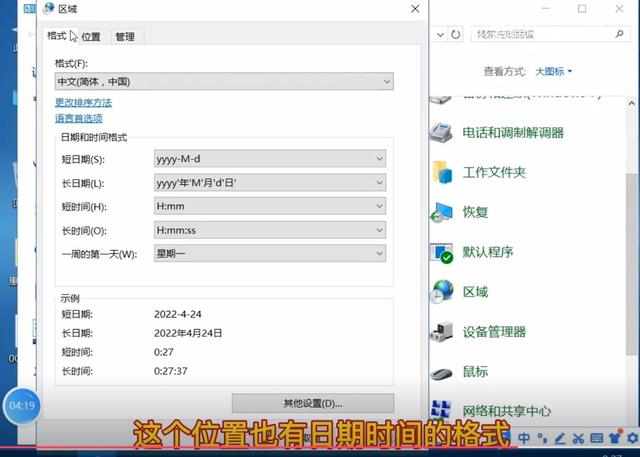
日期 时间 格式
当然,在控制面板中,选择区域。日期和时间格式也可以设置。
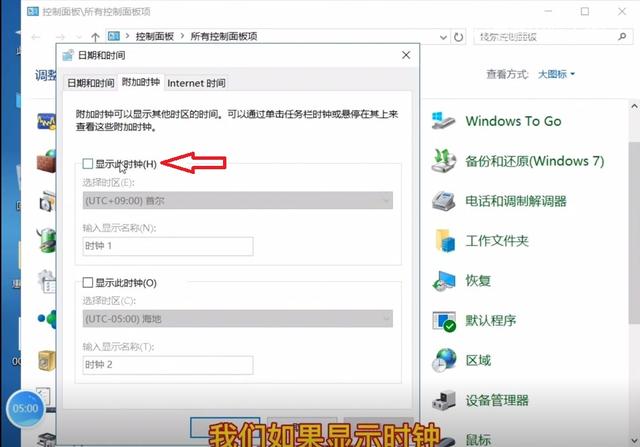
增加附加 时钟

显示 附加 时钟
增加不同时区的时钟。选择控制面板中的日期时间。选择额外的时钟,可以将时钟1设置为首尔。点击右下角,点击时间,显示首尔时间。
以上是关于日期、时间和时区的设置和调整。